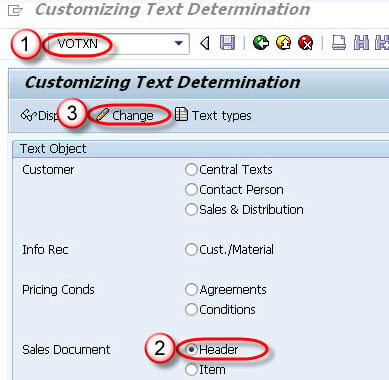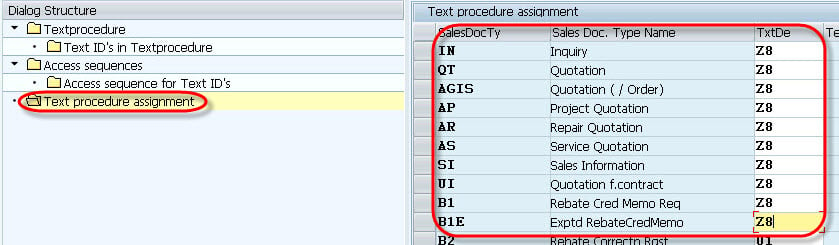Určení textu pro prodejní doklad: SAP VOTXN
Text lze použít k výměně informací prostřednictvím dokumentů s partnerem a koncovými uživateli. Text lze vytvořit pro objekty, jako je kmen zákazníka, záhlaví a položka prodejního dokladu, záhlaví a položka fakturačního dokladu, stejně jako stavové záznamy. Text může být text zákazníka, prodejní text, poznámka k položce, poznámka o balení atd. SAP používá k určení textu techniku podmínek..
Kmen materiálu obsahuje text o materiálu, ale tento text nestačí k vytvoření prodejní objednávky pro tento materiál prodejcem. Systém tak zajistí text o položce prodejního dokladu. Existuje řada textů, jako je text nákupní objednávky, text prodejní objednávky, poznámka k položce, poznámka k balení. Texty jsou vybírány z odpovídajících kmenových dat (Materiálový kmen atd.) nebo jsou zadávány ručně na obrazovce.
Text prodeje materiálu pochází z kmenových dat (pohled prodeje kmenového souboru materiálu) do řádkové položky v zakázce odběratele. Pro tento systém je třeba odpovídajícím způsobem nakonfigurovat. Proces vytváření a konfigurace nových textů pro tok v transakci a definování, kdy a kde budou texty volány, je známý jako „Určení textu".
Určení textu pro hlavičku prodejního dokladu
Krok 1)
- Do příkazového pole zadejte T-kód VOTXN.
- Vyberte přepínač Záhlaví prodejního dokladu.
- Klikněte na tlačítko změnit.
Krok 2)
- Vyberte postup Text a klikněte na tlačítko nové položky.
- Zadejte textový postup a popis.
- Klikněte na tlačítko Uložit.
Krok 3)
- Vyberte uzel přiřazení textové procedury.
- Přiřaďte textový postup typu prodejního dokladu.
Krok 4) Klikněte na tlačítko Uložit.
Určení textu pro prodejní doklad Položka.
Krok 1)
- Do příkazového pole zadejte T-kód VOTXN.
- vybrat Prodejní doklad přepínač položky.
- Klikněte na tlačítko změnit.
Krok 2)
- Vyberte uzel textové procedury.
- Klikněte na tlačítko Nové záznamy.
Krok 3)
- Tlačítko pro výběr textu.
- Zadejte textový postup a popis.
- Klikněte na tlačítko Uložit.
Krok 4)
Krok 5)
- Vyberte Textová ID v uzlu textové procedury.
- Přiřadit pořadové č. na Text ID.
- Klikněte na tlačítko Uložit.
Krok 6)
- Vyberte Přiřazení textové procedury.
- Přiřaďte textovou proceduru kategorii položky.
- Klikněte na tlačítko Uložit.